Podręcznik użytkownika Apple TV 4K
- Witaj
- Nowości w tvOS 26
-
-
- Strumieniowanie dźwięku i wideo na Apple TV 4K
- Używanie HomePodów lub głośników obsługujących AirPlay z Apple TV 4K
- Używanie słuchawek AirPods lub Beats z Apple TV 4K
- Podłączanie urządzeń Bluetooth
- Używanie iPhone’a, iPada lub Apple Watch jako pilota
- Obsługiwanie połączeń przychodzących na iPhone’a
- Używanie iPhone’a lub iPada jako klawiatury
- Używanie iPhone’a lub iPada jako kamery
- Używanie Siri do sterowania Apple TV 4K
-
-
- Aplikacja TV — przegląd
- Nawigowanie w aplikacji Apple TV
- Subskrybowanie Apple TV, MLS Season Pass lub kanału
- Rozpoczynanie oglądania na ekranie głównym
- Sterowanie odtwarzaniem wideo
- Ekran Szukaj w aplikacji Apple TV
- Oglądanie zawartości Apple Originals
- Oglądanie MLS
- Oglądanie relacji sportowych
- Kupowanie lub wypożyczanie filmów i programów TV
- Przeglądanie filmów i programów TV w bibliotece
- Zarządzanie rekomendacjami
- Zmiana ustawień aplikacji TV
-
- Aplikacja Muzyka — przegląd
- Subskrybowanie usługi Apple Music
- Rozpoczynanie słuchania na ekranie głównym
- Sterowanie odtwarzaniem muzyki
- Szukanie utworów, wykonawców i albumów
- Odkrywanie nowej muzyki
- Informacje o funkcji Śpiewaj z Apple Music
- Odtwarzanie muzyki wspólnie z innymi osobami za pomocą SharePlay
- Słuchanie stacji radiowych
- Oglądanie teledysków
- Przeglądanie muzyki w bibliotece
- Sprawdzanie, czego słuchają znajomi
- Zarządzanie rekomendacjami
- Dostosowywanie ustawień aplikacji Muzyka
- Tryb śpiewania
-
- Aplikacja Fitness — przegląd
- Łączenie Apple Watch lub iPhone’a
- Subskrybowanie Apple Fitness+
- Rozpoczynanie treningu na ekranie Dla Ciebie
- Wyświetlanie szczegółów treningu i sterowanie odtwarzaniem
- Przeglądanie lub wyszukanie treningów
- Zachowywanie treningów na później
- Łączenie treningów ze stosami
- Wyświetlanie planów Fitness+ i zarządzanie nimi
- Wspólne trenowanie podczas sesji SharePlay
- App Store
- Wyszukiwanie
-
-
- Dostosowywanie ustawień pilota
- Zwalnianie miejsca
- Zmiana ustawień sieci Wi-Fi
- Zmiana ustawienia pojedynczego logowania
- Dostosowywanie ustawień profili i kont
- Zmiana ustawień konkretnych aplikacji
- Dostosowywanie ustawień AirPlay i Apple Home
- Zmiana ustawień aplikacji Siri
- Dostosowywanie ustawień prywatności
- Prawa autorskie i znaki towarowe
Przenoszenie połączenia FaceTime między urządzeniem Apple TV 4K i innym urządzeniem
Możesz rozpocząć połączenie FaceTime na iPhonie lub iPadzie, a następnie przekazać je na większy ekran na urządzeniu Apple TV 4K po zalogowaniu się przy użyciu tego samego konta Apple. Możesz także przełączyć połączenie z powrotem na iPhone’a lub iPada z Apple TV 4K.
Rozpocznij połączenie FaceTime na iPhonie lub iPadzie.
Apple TV 4K wykrywa trwające połączenie FaceTime i może pojawić się powiadomienie z sugestią „Przenieś na TV używając [nazwa urządzenia]”.
Wykonaj dowolną z następujących czynności:
Na iPhonie lub iPadzie stuknij w Przenieś (obok powiadomienia Przenieś na TV, jakie się pojawi).
Na iPhonie lub iPadzie stuknij w
 , a następnie wybierz z listy swoje Apple TV 4K.
, a następnie wybierz z listy swoje Apple TV 4K.Naciśnij i przytrzymaj
 na pilocie, aby otworzyć centrum sterowania, wybierz
na pilocie, aby otworzyć centrum sterowania, wybierz  , a następnie wybierz iPhone’a lub iPada.
, a następnie wybierz iPhone’a lub iPada.Otwórz aplikację FaceTime
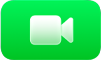 na Apple TV 4K, a następnie wybierz swój profil na ekranie Kamera Continuity.
na Apple TV 4K, a następnie wybierz swój profil na ekranie Kamera Continuity.
Umieść iPhone’a lub iPada w pobliżu telewizora w orientacji poziomej, tak aby aparat tylny (iPhone) lub aparat przedni (iPad) był skierowany w Twoją stronę, a następnie ustaw odpowiedni podgląd siebie na ekranie telewizora.
Krótkie odliczanie rozpoczyna się automatycznie, gdy iPhone lub iPad jest w orientacji poziomej i jest nieruchomy. Po zakończeniu odliczania połączenie zostanie przeniesione na Apple TV 4K.
Możesz także nacisnąć
 na pilocie w celu pominięcia tego kroku.
na pilocie w celu pominięcia tego kroku.Na iPhonie lub iPadzie pojawi się baner potwierdzający, że Apple TV 4K używa urządzenia jako kamery Continuity.
Na iPhonie lub iPadzie wykonaj dowolną z następujących czynności:
Wstrzymanie połączenia: Stuknij w Wstrzymaj.
Przełączanie połączenia z powrotem na iPhone’a lub iPada: Stuknij w Przełącz na iPhone’a lub Przełącz na iPada.
Kończenie połączenia: Stuknij w Zakończ połączenie i rozłącz.